 电脑桌面上的文件如何备份?七个便捷简单的执行方法
电脑桌面上的文件如何备份?七个便捷简单的执行方法
在当今数字化时代,电脑已成为我们工作和生活中不可或缺的工具,而电脑桌面上存放着大量重要文件。这些文件可能包含工作文档、学习资料、珍贵照片等,一旦丢失将造成巨大损失。因此,如何备份电脑桌面上的文件成为了我们必须要掌握的技能。那么,电脑桌面上的文件如何备份呢?请不要有过多得担心,下面就来介绍七个便捷简单的执行方法,一起来看下吧。

方法1、外部存储设备
首先,您可以选择外部存储设备进行备份。常见的外部存储设备有移动硬盘、U盘等。将重要文件复制到这些外部存储设备中,能有效防止因电脑硬件故障、系统崩溃等原因导致的文件丢失。在选择移动硬盘时,要注意选择容量合适、质量可靠的产品。定期对移动硬盘进行检查和维护,确保数据的安全性。对于U盘,要注意避免在读写数据时突然拔出,以免损坏数据。

方法2、利用云端服务
其次,利用云存储服务也是一种便捷的备份方式。目前市场上有许多云存储提供商,如百度网盘、腾讯微云、阿里云盘等。这些云存储服务通常提供一定的免费存储空间,用户只需将文件上传到云端,即可实现随时随地访问和备份。使用云存储服务的好处是方便快捷,不受地域限制。即使电脑出现问题,也能通过其他设备轻松恢复文件。但在使用云存储服务时,要注意保护个人隐私和数据安全,设置强密码,并定期更改密码。
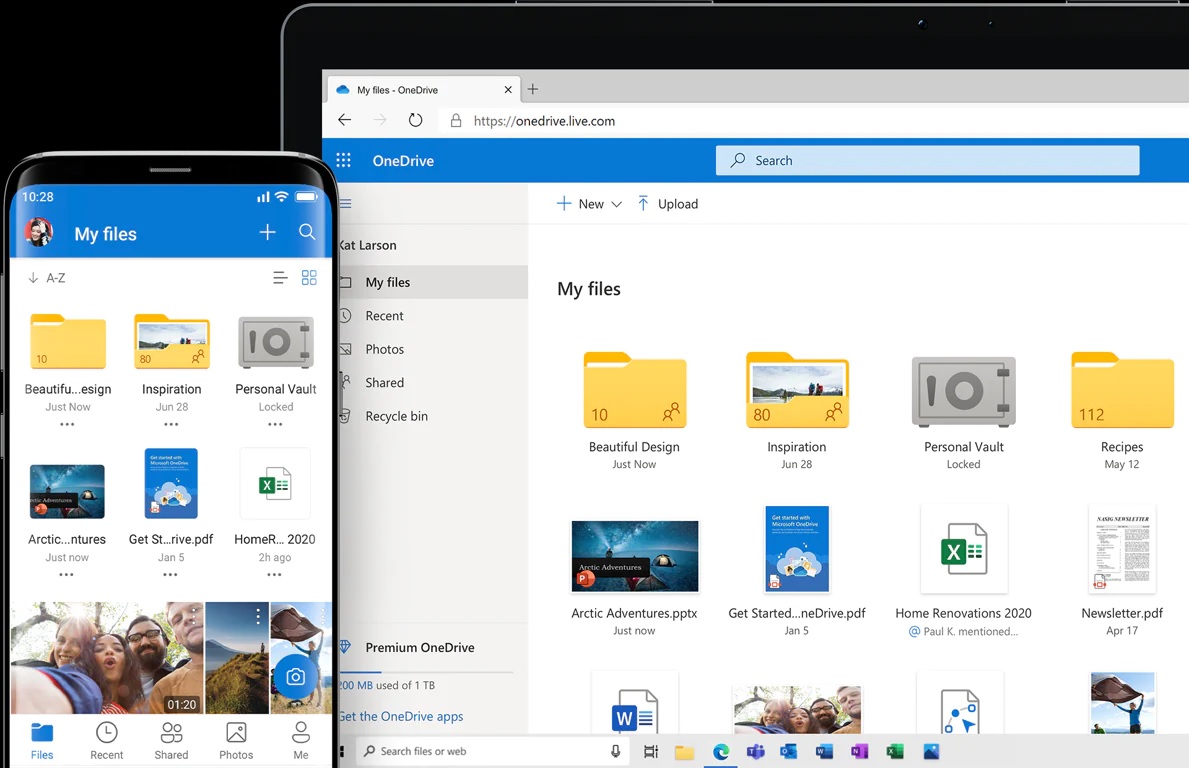
方法3、自动备份软件
现在,有许多自动备份软件可供选择,例如“Disksync”等。下载并安装这些软件之后,按照软件的提示进行简单的设置,指定要备份的文件夹(即桌面文件夹)和备份的目标位置,可以是外接硬盘、U盘或者云存储,再设置好备份的周期,比如每天备份一次。软件就会在指定的时间自动完成文件的备份。
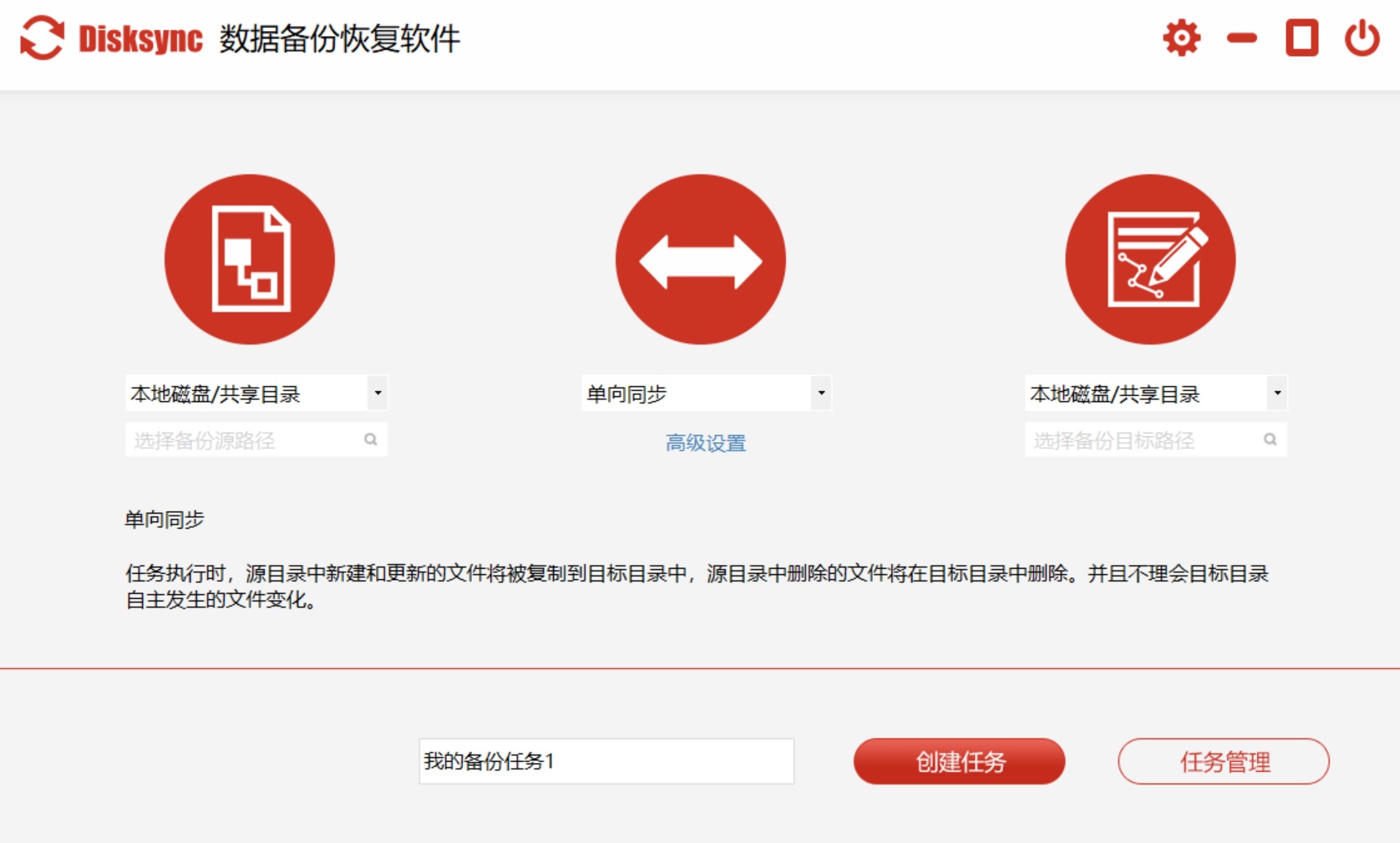
目前,Disksync定期自动备份软件能节省我们的时间和精力,避免因忘记备份而导致文件丢失。同时,它可以精确地控制备份的时间和目标位置,灵活性较强。但这些软件有的需要付费使用,而且软件运行可能会占用一定的系统资源。
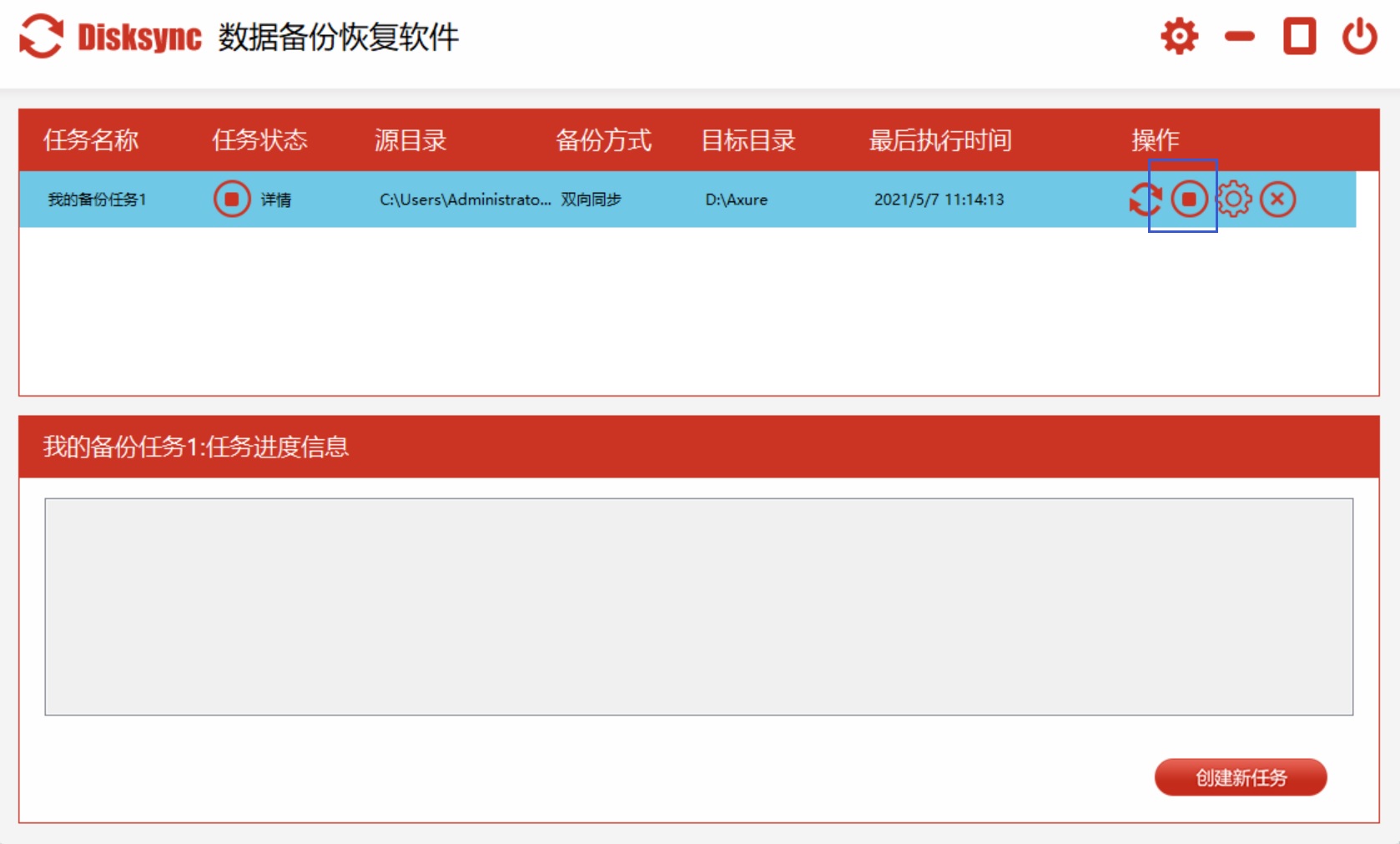
方法4、系统自带功能
众所周知,系统自带的备份功能也是值得利用的。以Windows系统为例,在控制面板中可以找到备份和还原选项。通过该功能,我们可以设置定期备份电脑上的文件,包括桌面上的文件。备份文件将被存储在指定的位置,当需要恢复时,只需按照提示操作即可。Mac系统也有类似的Time Machine备份功能,它能自动备份电脑上的文件,并允许用户在需要时轻松恢复到之前的某个时间点。
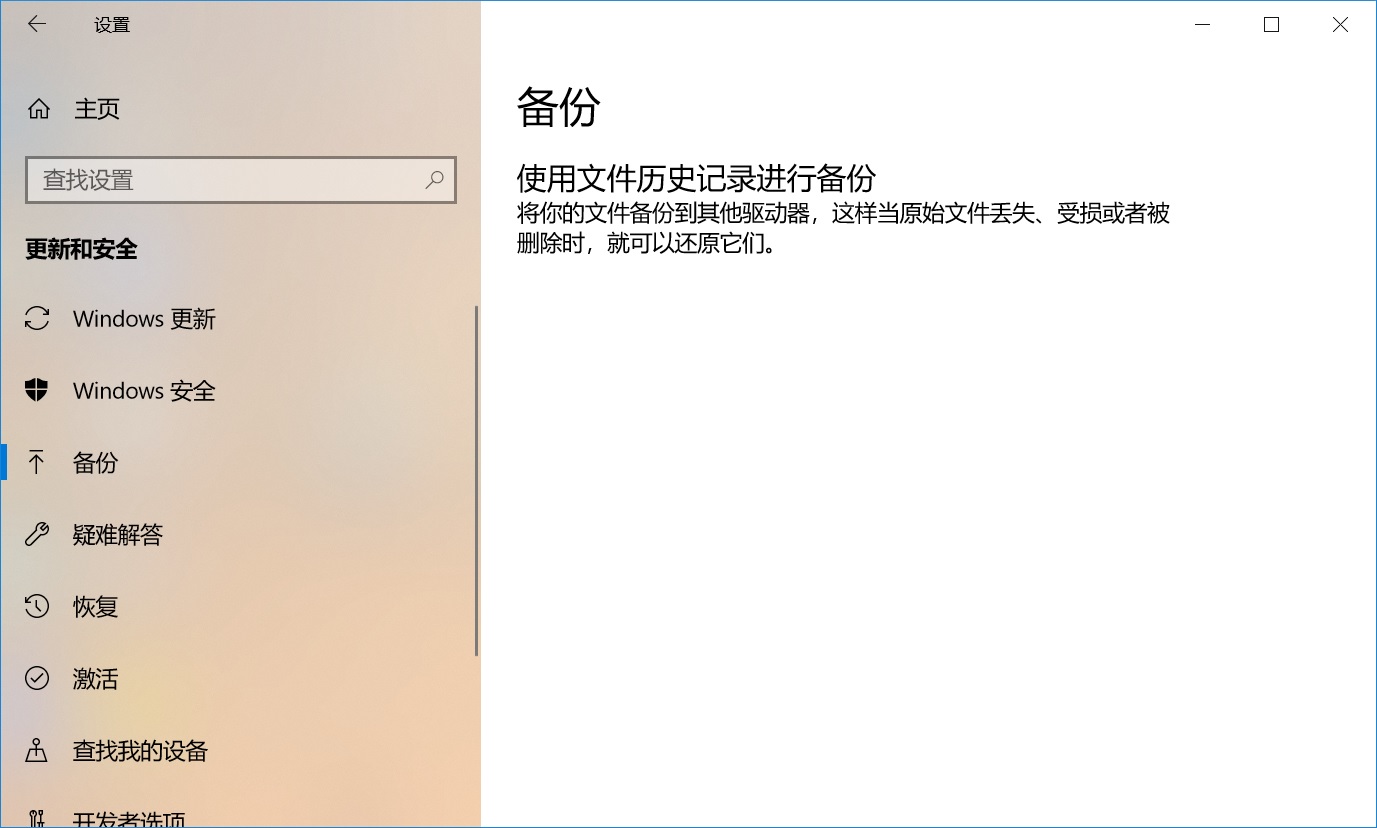
方法5、借助移动硬盘
另外,移动硬盘与外接硬盘类似,但更加小巧便携。要备份桌面上的文件,同样是先连接移动硬盘。连接成功后,在桌面上选中要备份的文件,通过“复制”“粘贴”的操作将文件转移到移动硬盘。还有一种更简单的方式,有些电脑支持直接将文件拖到移动硬盘的盘符中,系统会自动完成备份过程。目前,移动硬盘携带方便,便于在不同的设备之间传输文件。备份后的移动硬盘可以放在安全的地方存储,不用担心像云存储那样因网络问题而无法访问文件。

方法6、光盘刻录操作
对于一些重要且不经常变动的文件,可以选择光盘刻录备份。首先要确认电脑配备了光盘刻录机,准备好空白的光盘。在桌面上选好待备份的文件,然后使用刻录软件,如Nero等,按照软件的指示将文件添加到刻录列表,设置好刻录参数后,就可以开始刻录光盘。同时,光盘备份具有很强的稳定性和长久保存性,不受电子设备故障和网络的影响。而且,光盘相对来说成本较低,适合长期保存数据。但光盘的刻录过程相对繁琐,对刻录机和光盘的质量要求较高,而且存储空间有限,不适合备份大量文件。

方法7、使用手动复制
除了上面介绍的六个方法以外,您还可以通过手动复制的方式来完成备份操作。例如:直接在桌面上选中要备份的文件,点击鼠标右键后选择“复制”按钮,然后打开你想要存储备份文件的位置,比如电脑的其他磁盘分区,右键点击选择“粘贴”,文件就复制过去了。这种方式不需要借助额外的工具和软件,只要你熟悉电脑的基本操作就能完成。然而,它需要我们主动去操作,要是疏忽了,就不能及时备份新产生或修改的文件,不太适合对文件安全性要求较高的情况。
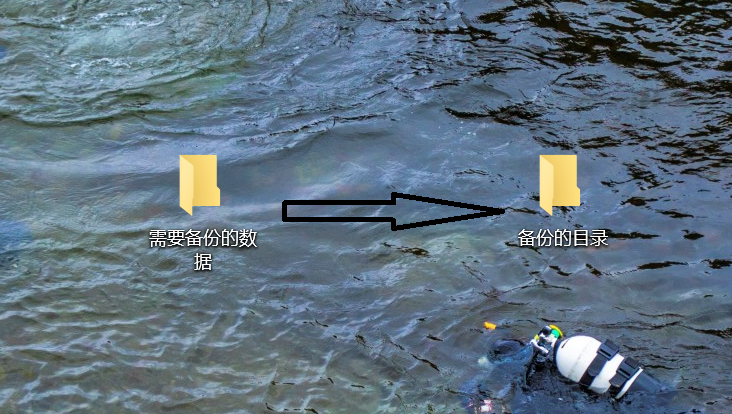
综合来看,备份电脑桌面上的文件是保障数据安全的重要措施。我们可以根据自己的需求和实际情况,选择合适的备份方式,并且坚持定期备份。只有这样,才能让我们的数据得到可靠的保护,避免因各种意外情况而丢失。让我们行动起来,为自己的重要文件加上一道坚固的安全防线。温馨提示:如果您在使用Disksync这款软件的时候遇到问题,请及时与我们联系,祝您电脑桌面文件备份操作成功。



